
Агуулгын хүснэгт:
- Зохиолч John Day [email protected].
- Public 2024-01-30 11:02.
- Хамгийн сүүлд өөрчлөгдсөн 2025-01-23 15:00.
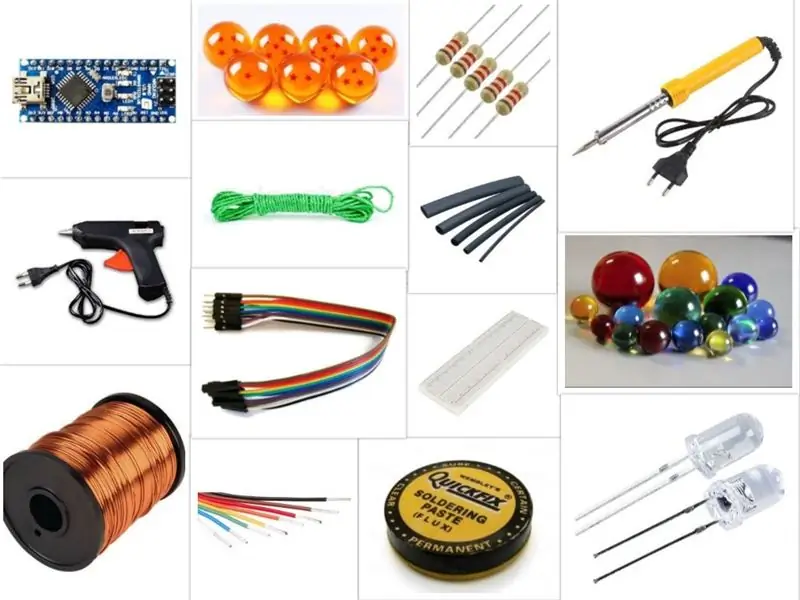

Сайн уу залуусаа:-)
Энэхүү зааварчилгаанд би гайхалтай Arduino LED төслийг бүтээх гэж байна, би шилэн луугаар хийсэн бөмбөг ашиглаж, цагаан бөмбөгийг луу бөмбөг тус бүр дээр байрлуулж, амьсгалын эффект гэх мэт өөр өөр хэв маягаар Arduino -ийг програмчилж, ….
Та энэ төслийг хананд эсвэл хөшиг дээр өлгөх боломжтой.
Би Dragon Ball -ийг ашиглаж байсан боловч та ямар ч өнгийн бөмбөг ашиглаж болно, зүгээр л хэт том худалдаж аваарай, хэмжээ нь асуудал үүсгэдэг.
Алхам 1: Бидэнд хэрэгтэй зүйлийг цуглуулах

- Arduino Nano (328p)
- LED (Цагаан)
- Зэс утас (25-27 хэмжигч)
- Шилэн бөмбөг (таны сонголт)
- Дулаан агшилтын хоолой (3мм, 8мм)
- Талхны самбар
- Резистор (100 Ом)
- Гагнуурын төмөр
- Гагнуурын утас
- Гагнуурын урсгал
- Alumunium тугалган цаас
- Цахилгаан тусгаарлагч соронзон хальс
- Цавуу буу
- Холбогч утас (эрэгтэй -эмэгтэй, эмэгтэй -эмэгтэй)
- Маш олон утас (өөр өөр өнгийн утас ашиглах)
- Хуванцар эсвэл Nylon олс (диаметр нь 3-4 мм)
- Луугийн бөмбөгний багц
Мөн хамгийн чухал зүйл! Бидний ид шидийн гар;)
Алхам 2: Зэс утсаар LED гагнах

Одоо 80-90 см-ийн зэс утсыг авч, тусгаарлагчийн төгсгөлийг тусгаарлаж, LED-ээр гагнах боломжтой болно. Тусгаарлагчийг арилгахын тулд та элсэн цаас эсвэл зүгээр л халааж, дараа нь элсний цаас ашиглаж болно. төгсгөлийг цэвэрлэж, 3 мм-ийн халуун агшилтын хоолойноос жижиг хэсгийг хайчилж, зэс утсаар холбож, LED терминалыг хоёуланг нь ижил урттай зэс утсаар гагнаж, дараа нь дулааныг багасгах хоолойгоор хучна.
Үүнтэй адилаар бүх LED -ийг болгоомжтой гагнах хэрэгтэй.
Алхам 3: Зэс утсыг мушгих

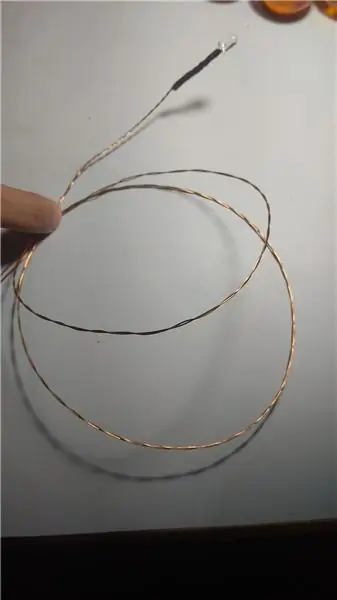

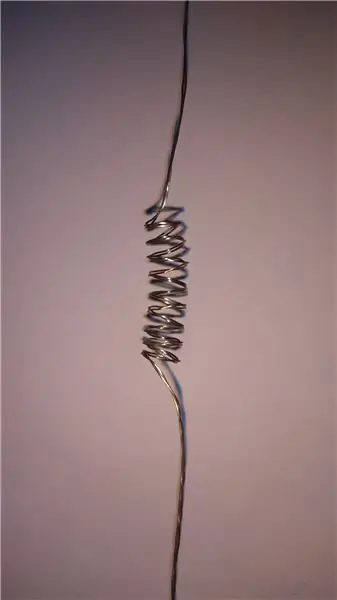
Одоо та хийх ёстой зүйл бол LED -тэй холбогдсон зэс утсыг мушгих явдал юм, энэ нь зураг дээрх шиг ганц утас шиг харагдаж байна
Зэс утсыг яагаад мушгих вэ?
Бид утсыг нэг утсаар холбож, хүч чадлыг өгдөг. Гэхдээ зэс утсыг LED -ээр холбож, дараа нь Arduino -тэй холбохоос бусад бүх хэсгээс тусгаарлагдсан эсэхийг шалгаарай.
Зэс утасны уртыг тохируулахын тулд үзэг дээр өнхрүүлээд дараа нь үзэгийг авбал хаврын хэлбэр үүснэ, үүнийг ашиглан та долоон бөмбөгний уртыг тохируулж, өөр өөр загвар хийх боломжтой болно.
Алхам 4: LED -ийг бөмбөгөөр бэхлээрэй


Бүх зэс утсыг эргүүлсний дараа бөмбөгийг унагахгүй байхын тулд хангалттай хэмжээний цавуу хэрэглээрэй. Одоо цавуу тавихад халуун агаараар бага зэрэг халааж, дээр нь тугалган цаас наа. гэрэл зөвхөн бөмбөрцөг дотор гэрэлтдэг, өөр хаанаас ч цацдаггүй.
Алхам 5: Цахилгаан хэлхээнээс эхэлье
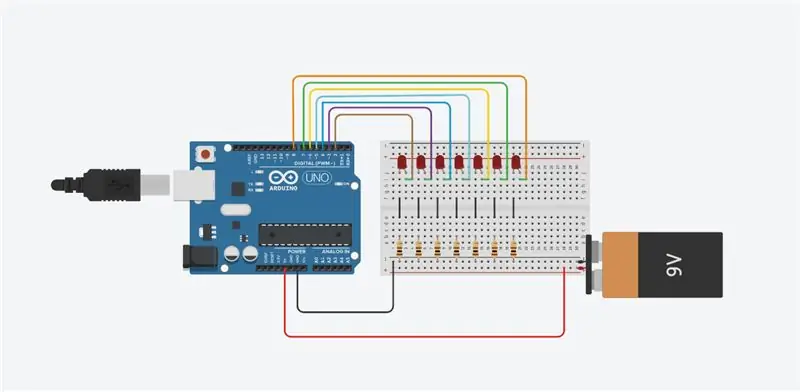

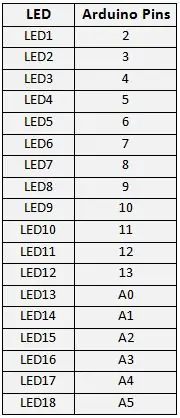
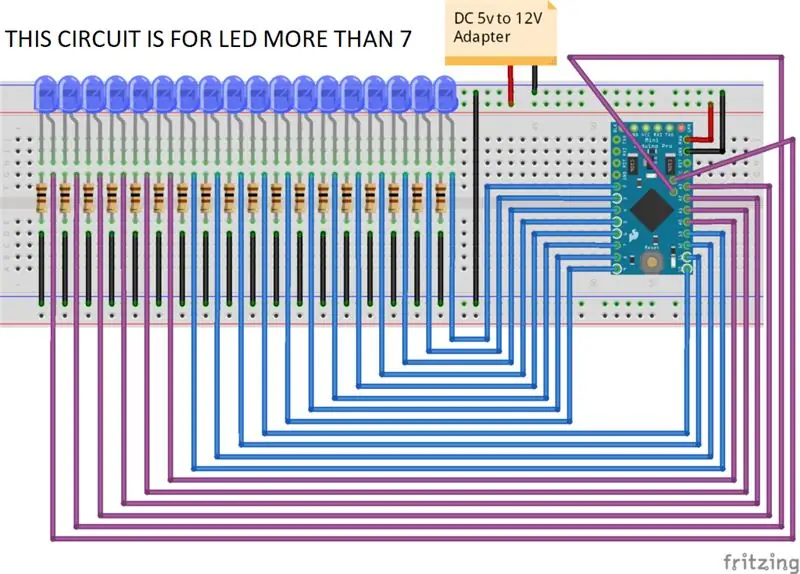
За одоо хэрэгтэй бүх зүйлээ цуглуулаад тойрог руугаа явцгаая.
Эхлээд 100 Ом эсэргүүцэгчийг LED (богино хөлтэй) болгон холбож, бусад төгсгөл (Урт хөл) нь доор дурдсаны дагуу Arduino -д холбогдсон байна. Долоон LED -тэй ижил зүйлийг хий. Би 9в баттерийн цахилгаан хангамж ашигласан. Хэрэв ойролцоо цахилгаан залгууртай бол Arduino руу өгөгдлийн кабель гэх мэт тасралтгүй хангамжийг ашиглаарай.
Breadboard, test эсвэл хэлхээний бүх зүйлийг тавиад Arduino самбартаа код.ино -г байршуулъя. Би Circuit симуляцийн видеог нэмж оруулснаар та гаралт эсвэл удирдсан загварыг үзэх боломжтой болно. Кодыг байршуулахаас өмнө портын дугаарыг шалгана уу. Самбарын төрөл!
Arduino тээглүүр бүхий LED холболт
LED 1 зүү 2
LED 2 зүү 3
LED 3 зүү 4
LED 4 зүү 5
LED 5 зүү 6
LED 6 зүү 7
LED 7 зүү 8
Хэрэв та илүү олон LED оруулахыг хүсч байвал эдгээр зааврыг дагаж дээрх зурган дээрх хүснэгтийг ашиглана уу
Arduino Uno/Nano/Pro Mini/Micro A0 -ийн аналог тээглүүр ба түүний тоон зүү зураглал нь 14 -тэй тэнцүү юм.
A1 нь 15 -тай тэнцүү байна
А2 нь 16 -тай тэнцэнэ
A3 нь 17 -той тэнцэнэ
А4 нь 18 -тай тэнцэнэ
A5 нь 19 -тэй тэнцэнэ
Хэлхээний холболтууд: Эхлээд бүх LED -ийг талхны тавцан дээр тавь. Катодын терминал (Богино хөл) нь Ground (GND) руу резистороор (100 ом) холбогдсон байх ёстой бөгөөд бүх LED -ийн анодын терминалыг (Урт хөлтэй) дээрх хүснэгтэд үзүүлсэн шиг Arduino Pins -ийн дарааллаар холбоно.
Би ThinkerCAD -ийг хэлхээний симуляцид ашигласан
Алхам 6: Алхам 6: Хэлхээг шалгах

Одоо бүх зүйлийг талхны тавцан дээр тавиад бүх зүйл хэвийн ажиллаж байгааг шалгаарай.
Кодыг Arduino-д байршуулж, загварыг туршиж үзээрэй Саатуулах хугацааг тохируулахын тулд дараах алхмуудыг дагана уу.
тохиолдол 1:
onrun (санамсаргүй (200, 220)); // Хойшлуулах хугацааг тохируулахын тулд эдгээр (x, y) утгыг өөрийн хүссэн утга болгон тохируулна уу
завсарлага;
тохиолдол 2: ээлжлэн (санамсаргүй (200, 220)); // Та тохиолдол бүрт өөр өөр утгыг сонгож болно
завсарлага;
тохиолдол 3: таслах (санамсаргүй (200, 220)); // Давталт бүрт x ба y хооронд санамсаргүй утгыг сонгоно
завсарлага;
тохиолдол 4:
стек (санамсаргүй (200, 220)); // Хэрэв та утгыг засахыг хүсч байвал x, y -ийг хасаад хүссэн утгыг оруулна уу
завсарлага;
Алхам 7: Бүх бөмбөгийг зохион байгуулах
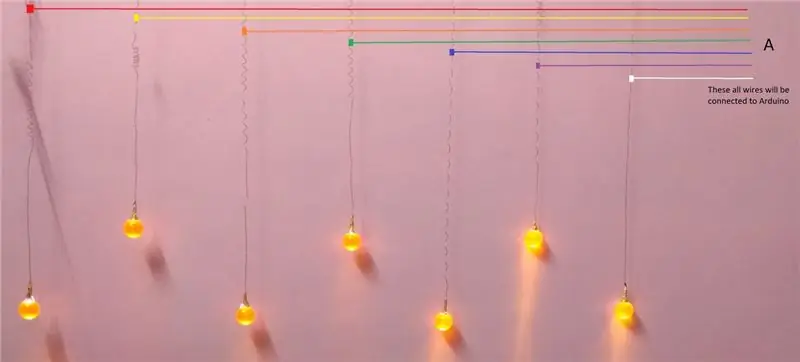


Бүх шилэн бөмбөгийг аваад бүх утсыг резистортой холбоно. Бүх сөрөг тээглүүрийг газардуулсны дараа эерэг зэс утсан терминал бүрт өөр өнгийн утас холбож, холболтыг гагнаж, дулааныг багасгах хоолойгоор хучна.
Үүнийг хийсний дараа бүх утсыг хуванцар олсоор уяж, хүчийг нь өгөөрэй. Одоо эрэгтэй холбогч утаснуудыг эр эм рүү авч, эрэгтэй талын орон сууцыг салгаж, холбогч утас бүрийг утсан төгсгөл бүрээр нь нэг нэгээр нь гагнана. A (дээрх зургийг үзнэ үү) Одоо бүх утсыг Arduino -тэй холбож, хаа нэг газар дүүжлээд асаагаарай.
Алхам 8: Загварыг дуусгах



Та 3 -р алхамыг дагаж зэс утасны уртыг тохируулж, дээр дурдсан шиг маш олон загвар үүсгэж болно.
Найзуудаа гайхшруулж, Гэрлийн шоуг сайхан өнгөрүүлээрэй
Уучлаарай.
Arduino кодын эх сурвалж
Зөвлөмж болгож буй:
Өөрийн гэсэн POV LED бөмбөрцөг хийх: 5 алхам (зурагтай)

POV LED бөмбөрцөгийг өөрийн гараар бүтээгээрэй: Энэхүү төсөлд би POV (алсын хараатай байдал) RGB LED бөмбөрцөг үүсгэхийн тулд хэд хэдэн ган ширхэгийг Arduino, APA102 LED зурвас, Hall эффект мэдрэгчтэй хэрхэн хослуулсан болохыг харуулах болно. Үүний тусламжтайгаар та бүх төрлийн бөмбөрцөг хэлбэртэй зургийг бүтээж болно
Шилэн саванд тасралтгүй эргэлддэг бөмбөрцөг: 4 алхам (зурагтай)

Шилэн саванд тасралтгүй эргэлддэг бөмбөрцөг: Нарны энергиэр хөдөлдөг бөмбөрцгийн хувьд хамгийн тохиромжтой газар бол шилэн саванд байдаг. Хөдөлж буй зүйл бол муур эсвэл бусад гэрийн тэжээвэр амьтдын хувьд хамгийн тохиромжтой тоглоом бөгөөд сав нь хамгаалалт өгдөг үү, үгүй юу? Төсөл нь энгийн мэт боловч зөв сонголтыг олоход хэдэн долоо хоног зарцуулсан
ОУСС -ийг хянах бөмбөрцөг: 6 алхам (зурагтай)

ISS Tracking Globe: Олон улсын сансрын станц бол хүн төрөлхтний технологийн оргилуудын нэг бөгөөд түүний байршлыг минут тутамд мэдэхийг хүсдэггүй хэн байх вэ? Мэдээж хэн ч биш. Тиймээс, энэхүү зааварчилгаанд бид leds ашиглан байршил хянагч хэрхэн бий болгохыг харуулах болно
Өөрийн аянгын бөмбөрцөг хий !: 5 алхам (зурагтай)

Өөрийнхөө аянгын бөмбөрцөг хий!: Энэхүү зааварчилгаа нь 5.00 долларын үнэтэй эд ангиудыг агуулсан сэрүүн аянгын бөмбөрцөгүүдийг хэрхэн яаж хийхийг танд харуулах болно. Энэ нь үхэлд хүргэж болзошгүй, ялангуяа хэрэв та
Хямд өртөгтэй бөмбөрцөг чанга яригч: 15 алхам (зурагтай)

Хямд өртөгтэй бөмбөрцөг чанга яригчийн массив: Акустик багаж нь дуу чимээг гайхалтай нарийн, 360 градусаар цацдаг бол ердийн чанга яригч нь илүү уйтгартай, анхаарлын төвд гэрэлтдэг. Та гоёмсог бүтээгдэхүүн худалдаж авахад нэг тонн мөнгө зарцуулж болно: Electrotap Experim -ийн хагас тархи
